如何知道您的 Windows 10 計算機是否被感染
已發表: 2017-11-29'Si vic pacem, para bellum
(如果你想要和平,做好戰爭的打算)'
貝吉修斯
您的計算機和您的身體有一些共同點——它們都可能成為病毒或其他敵對入侵者的受害者。 儘管最好的策略是阻止各種惡意實體,但發現問題的早期跡象可以節省您的時間和精力。
因此,我們今天的任務是回答您的問題“我如何知道我的計算機是否感染了惡意軟件? ” 並幫助您防止不受歡迎的客人將扳手扔進您的計算機。
預先警告是預先準備好的,對吧?
您的防病毒軟件可能已失敗
你的電腦好笑嗎? 事實是,即使您安裝了防病毒軟件,您的計算機也可能遭受惡意軟件攻擊。 因此,如果您的腦海中不斷出現“我的電腦運行異常”的想法,請認真對待並立即採取行動。
為最壞的情況做準備
所以,你的電腦表現得很奇怪。 這是否意味著惡意軟件正在攻擊您?
嗯,偶爾,硬件問題可能會發揮作用。 但是,如果您的計算機最近表現異常,您應該做的第一件事是專注於檢測惡意軟件問題——它們對您的系統構成重大威脅。
有問題的敵人
什麼是惡意軟件? 一個狡猾的敵人,其戰略和演習不是一成不變的。 惡意軟件有多種形式和形式,但其主要目標始終相同——通過您的計算機傷害您並破壞您的生活。
要尋找的症狀
以下是表明您的計算機感染了惡意軟件的 15 個關鍵跡象:
1. 電腦嚴重減速
您的計算機運行緩慢? 這是一個需要仔細觀察的跡象。 關鍵是,惡意軟件往往會減慢您的操作系統。
首先,請查看以下 5 個問題:
- 您是否正在使用佔用大量計算機資源的程序或應用程序?
- 您是否正在升級、上傳或下載某些內容?
- 你的電腦內存不足嗎?
- 您的硬盤驅動器是否非常碎片化?
- 你的硬件有問題嗎?
如果上述所有答案的答案均為“否”,則您的慢速計算機可能表明它是惡意軟件的家園。
2. 彈窗
煩人的彈出窗口是經典。 把你逼上牆並不是他們唯一的目標——他們和其他入侵者一起來到你的電腦前摧毀它。 因此,如果屏幕上出現意外的廣告、窗口或消息,請準備好加入與惡意軟件的戰鬥。 如果你不想讓你的電腦死機,千萬不要點擊那些彈出窗口! 只需使用您的任務管理器將它們關閉即可。
3. 意外變化
- 新的壁紙或圖標是否會在未經您同意的情況下出現在您的屏幕上?
- 您的瀏覽器歷史記錄是否顯示您未訪問的網站?
- 是否將意外的收藏夾添加到您的瀏覽器中?
- 您的默認設置有什麼新內容嗎?
- 您能看到尚未安裝的新工具欄嗎?
是的? 真的嗎?
好吧,當然,永遠不能排除超自然入侵的可能性——你的房子可能鬧鬼,一些鬼可能正在篡改你的電腦……但是,你知道——這些症狀實際上表明惡意軟件感染。
4. 出站垃圾郵件
如果您的朋友或同事告訴您,他們從您的帳戶中收到了奇怪的消息,您不妨承認——惡意軟件已進入您的計算機。 有問題的消息往往包含鏈接和附件。 警告那些收到此類信件的人遠離他們——他們的內容是真正的威脅,因為他們可以將感染傳播到其他設備。
5.消失的文件
惡意軟件問題會導致損失。 您的文件和文件夾是目標受害者。 因此,如果您找不到昨天創建的文檔,則不應歸咎於您的工作記憶——如果惡意軟件在工作,文件實際上會從您的計算機中消失。
6. 自動動作
您的程序或應用程序是否在沒有您的命令的情況下繼續啟動或關閉? 您的操作系統是否會突然關閉? 這些都是不好的跡象——你似乎不再是你自己電腦的主人。
7. 崩潰
您的系統和程序是否經常崩潰? 如果是這樣,讓我們進一步研究這個問題。
基本上,崩潰並不是一個明顯的跡象:
- 您的軟件和/或硬件衝突可能是您的計算機不穩定的原因;
- 孤立的註冊表項可能會破壞您的計算機性能。
然而,如果崩潰不斷出現,檢查您的計算機是否存在惡意軟件至關重要——您的系統可能會受到損害。 您最好盡快運行完整的系統掃描。
8. Windows 隨機凍結和掛起
由於各種原因,Windows 10 可能會發生隨機掛起和凍結:
- 啟用 C 狀態(BIOS 中的節能選項);
- 資源密集型計劃和服務;
- 不兼容的驅動程序和硬件;
- 虛擬內存不足;
- 損壞的系統文件;
- 有故障的硬盤。
惡意軟件也在該列表中。 因此,如果您的 Windows 10 不穩定,您應該檢查您的系統是否感染了惡意軟件——這可能是您的計算機處於閃爍狀態的主要原因。
9. 可疑的硬盤活動
您的硬盤驅動器是否在沒有程序運行時過度工作?
您應該認真對待它的這種行為模式:如果您的硬盤驅動器經常無緣無故忙碌,您不妨開始追踪惡意軟件的參與。
10. 磁盤空間不足
您的硬盤驅動器是否會無緣無故地丟失空間?
不幸的是,此症狀表明存在惡意軟件活動。 關鍵是,邪惡的入侵者可以使用您的磁盤空間來接管。 因此,如果您發現硬盤驅動器無緣無故耗盡空間,則應立即使用防病毒程序運行掃描。
11. 可疑的網絡流量
您應該始終密切監控您的網絡流量,以便及時檢測惡意軟件威脅並確保您的計算機環境安全。
以下是奇怪網絡流量的 5 個症狀:
- 可疑的網絡流量來源或目的地;
- 網絡性能的異常變化;
- 可疑的連接嘗試;
- 域查找失敗;
- 違反協議。
此外,如果您的網絡活動異常頻繁和/或您的調製解調器燈在您不使用 Internet 訪問、更新、上傳或下載任何內容時一直閃爍 - 這些也是警告信號。
如果出現任何這些症狀,是時候立即採取行動並掃描您的計算機了。
12. 奇怪的錯誤信息
您的計算機一直在完美運行,現在您經常遇到奇怪的錯誤,這些錯誤宣稱:
- 丟失或損壞的文件或文件夾;
- 不尋常的活動;
- 異常流量;
- 拒絕訪問;
- 等等;
- 你的電腦很有可能被感染了。
13. 無法進入關鍵系統區域
如果您無法訪問以下任何區域:
- 控制面板;
- 任務管理器;
- 註冊表編輯器;
- 命令提示符;
您的計算機可能已成為惡意軟件的受害者。
14. 啟動緩慢
一切似乎都很好,但是您的 Windows 計算機需要永遠啟動。 這意味著什麼?
好吧,這實際上意味著您的計算機需要徹底掃描,因為啟動緩慢可能是惡意軟件問題的早期指標。
15. 禁用殺毒軟件
因此,您的防病毒軟件已在未經您同意的情況下被停用。
如果您的安全解決方案在您重新啟動計算機後仍無法響應,則似乎是某個惡意敵人偷走了您,讓您手無寸鐵。
但不要讓這讓你失望太多——無論如何你都可以經受住風暴!
簡要總結
總結一下,讓我們回顧一下惡意軟件感染的警告信號:
- 表現低迷
- 重複彈出窗口
- 可疑的設置更改
- 垃圾郵件
- 缺少文件
- 自動啟動和/或關閉
- 經常崩潰
- 隨機凍結和掛起
- 不尋常的硬盤活動
- 磁盤空間不足
- 特殊的網絡流量
- 奇怪的錯誤信息
- 重點領域准入問題
- 慢啟動
- 停用的安全解決方案
戰鬥正在進行中
如果您發現任何上述症狀,您應該立即採取行動保護您的計算機——不要讓您的煩惱越積越多! 關鍵是,如果您的計算機開始出現可疑行為,則很有可能您的系統安全已被破壞,您的系統隨時可能出現故障。

所以,是時候壓下艙口並面對敵人了。 所有的手放在桌上!
惡意軟件刪除提示
考慮以下旨在幫助您對抗惡意軟件的技巧:
備份您的數據
在開始反擊侵入您計算機的惡意軟件之前,最好將重要文件備份到外部源(USB 驅動器/外部驅動器/磁盤)和/或云解決方案(Google Drive/Yandex Drive/Dropbox/OneDrive 等)。 您也可以使用特殊的備份軟件,例如 Auslogics BitReplica。
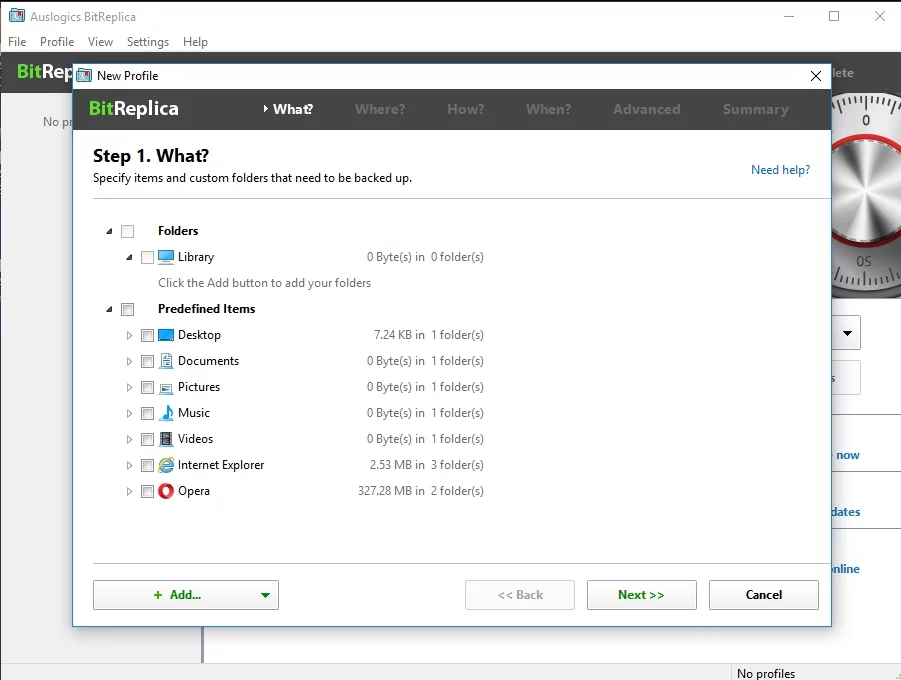
進入安全模式
啟動到安全模式將幫助您的防病毒程序更有效地工作。 重新啟動計算機並按住 F8 鍵以顯示 Advanced Boot 菜單。 選擇安全模式。
刪除臨時文件
在掃描您的計算機以查找惡意威脅之前,我們建議您從計算機中刪除不必要的文件。 這可以使掃描更快更容易,釋放一些寶貴的磁盤空間,甚至迫使一些惡意軟件攻擊者倉促撤退。 Windows 10 用戶只需在搜索欄中鍵入磁盤清理並選擇相關工具即可。
運行您的主要防病毒解決方案
是時候讓您的防病毒程序發揮作用了。 一個好的防病毒解決方案將掃描您的計算機並從中刪除惡意軟件。 如果您的安全解決方案已被強制禁用並且您無法訪問 Internet,則應從磁盤或另一台計算機傳輸防病毒產品。 這應該安全地完成。
Windows Defender的
Windows Defender 是一個內置的反惡意軟件工具。 如果您沒有安裝特殊的防病毒程序,其目的是保護您的 Windows 10 免受惡意軟件的侵害。 此外,Windows 10 週年更新讓 Windows Defender 為您的計算機提供另一層保護,即使您已經安裝了另一個防病毒解決方案。
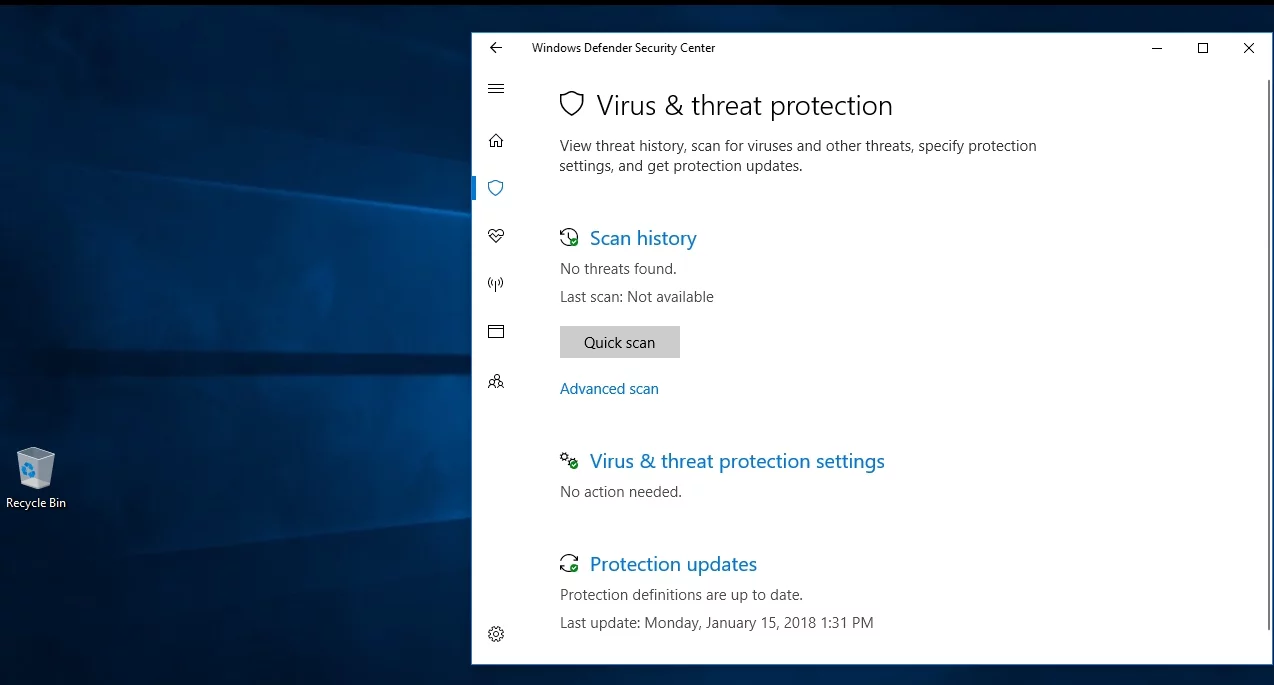
要啟用這種幫助,請以這種方式移動:
Start menu -> Settings -> Update & Security -> Windows Defender -> Limited Periodic Scanning
此選項將允許 Windows Defender 執行不定期掃描並跟踪您的主要防病毒軟件可能遺漏的威脅。
您還可以使用 Windows Defender 執行深度或自定義系統掃描:
Settings -> Update & Security -> Windows Defender -> Open Windows Defender -> Full / Custom
系統還原點
時間旅行可能會有所幫助。將您的 Windows 10 帶回一切似乎都很好的時間點:
- 開始(右鍵單擊)-> 控制面板-> 系統和安全
- 文件歷史記錄 -> 恢復 -> 打開系統還原 -> 下一步
- 選擇首選還原點並單擊下一步 -> 通過單擊完成確認首選還原點 -> 在警告框中單擊是
重置您的計算機
您也可以嘗試將計算機重置為出廠默認設置: Start Menu -> type 'Reset'-> Reset this PC
然後,如果您在購買相關計算機後升級了系統,則可以選擇繼續使用 Windows 10 或降級到以前的 Windows 版本。
Windows 10 甚至允許您保留個人文件。 重置後,您的計算機將恢復到原來的狀態:您的所有個人設置和已安裝的程序都將被刪除。 此操作過程可以幫助您擺脫惡意軟件。
重新安裝操作系統
如果沒有任何幫助,請考慮重新安裝操作系統。 這是痛苦但有效的。 重新安裝操作系統意味著丟失所有個人文件。 但這也意味著清除討厭的惡意軟件並讓您的計算機重新開始。
下一步做什麼
擊敗惡意軟件敵人後:
- 檢查您的瀏覽器設置,例如您的主頁、默認搜索引擎和附加組件。
- 檢查您的主機文件 (C:\Windows\system32\drivers\etc\hosts) 以確保那裡沒有不需要的條目。
- 檢查您的 DNS 設置:
- 控制面板 -> 網絡和 Internet -> 網絡和共享中心
- 更改適配器設置 -> 右鍵單擊網絡接口並選擇屬性
- 選擇 Internet 協議版本 4 (TCP/IPv4) 並單擊屬性 -> 使用以下 DNS 服務器地址。
如果您沒有特定的地址可以放在那裡,建議選擇“自動獲取 DNS 服務器地址”選項。 但是,您可以使用 Google 公共 DNS(8.8.8.8 和 8.8.4.4)。
- 檢查您的在線帳戶。
- 更改所有密碼。
- 掃描您的備份以確保它們沒有被感染。
無論如何,預防勝於治療。
以下是一些防止惡意軟件在您的計算機上紮根的提示:
- 保持 Windows 更新打開:開始 -> 設置 -> 更新和安全 -> Windows 更新。 如果您希望手動更新 Windows 10,請選擇檢查更新。
- 使您的所有應用程序和程序保持最新,並刪除您不使用的那些。
- 避免可能使您的計算機面臨危險的易受攻擊的軟件。
- 請勿下載或安裝未知或未經請求的程序或應用程序。
- 總是用谷歌搜索你認為可疑的軟件。
- 謹防來自未知或不可靠來源的電子郵件和社交媒體消息。
- 切勿點擊可疑鏈接或在線廣告。
- 遠離不可靠的網站。
- 不要在網上公開您的敏感或機密信息。
- 為不同的帳戶使用不同的密碼和用戶名。
- 為您的瀏覽器設置安全設置。
- 始終處於防病毒保護之下。
- 使用最新版本的防病毒軟件。
- 備份您的重要文件。
節省您的時間和精力
尋找一個定制的綜合解決方案,可以:
- 保護您的系統免受最複雜的惡意軟件的侵害?
- 與您的主要防病毒軟件一起運行?
- 既靈活又易於使用?
如果是這樣,請嘗試 Auslogics Anti-Malware - 它符合上述描述,並提供許多令人印象深刻的功能。
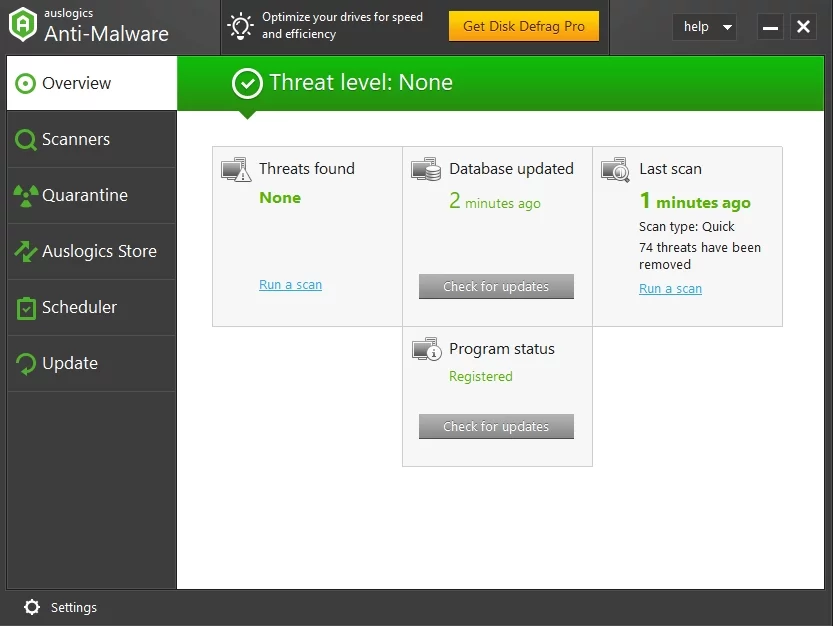
最後的建議
您應該記住的是,您自己就是最好的防病毒軟件。 小心和警惕——惡意軟件會給你的電腦帶來很大的威脅!
您對此問題有任何想法或疑問嗎?
我們期待您的評論!
